Wise Care 365 4.79.462
Wise Care 365 je jedním z nejlepších programových optimalizátorů, který pomocí svých nástrojů umožní udržovat systém v provozuschopném stavu. Kromě jednotlivých pomůcek existuje další velmi užitečné, pro nezkušené uživatele, funkci mytí jedním kliknutím.
Wise Care 365 - je celkově moderní skořápka, která kombinuje poměrně velký počet nástrojů.
Kromě stávajících možností lze sadu nástrojů snadno rozšířit. Chcete-li to provést, program v hlavním okně obsahuje odkazy pro stahování dalších nástrojů.
Lekce: jak urychlit váš počítač s Wise Care 365
Doporučujeme vám podívat se: software ke zrychlení vašeho počítače
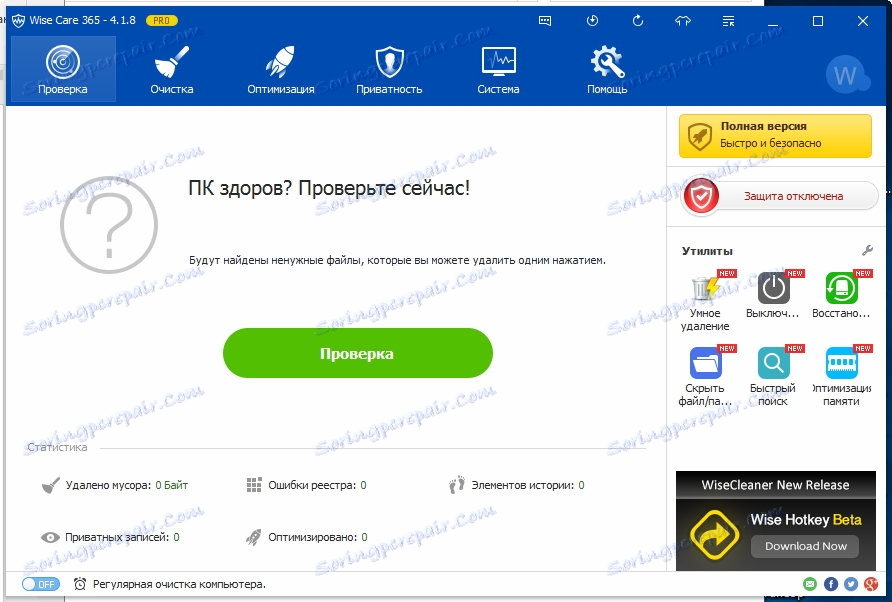
Pro usnadnění jsou všechny funkce dostupné v Wise Care 365 seskupeny.
Takže, uvidíme, které z nich jsou ve výchozím nastavení k dispozici v aplikaci.
Počítač vyčistěte podle plánu
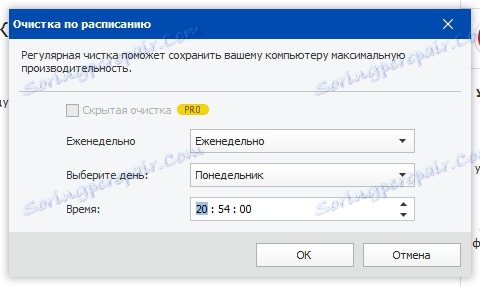
Kromě komplexního systémového skenování, které lze spustit z hlavního okna, můžete také počítač nainstalovat a skenovat podle plánu. A to je možné jak v dny, týdny a měsíce, tak při načítání OS.
Čištění
První věc, která je v programu k dispozici, je sada nástrojů pro vyčištění systému odpadků a zbytečných vazeb.
Čistění registru
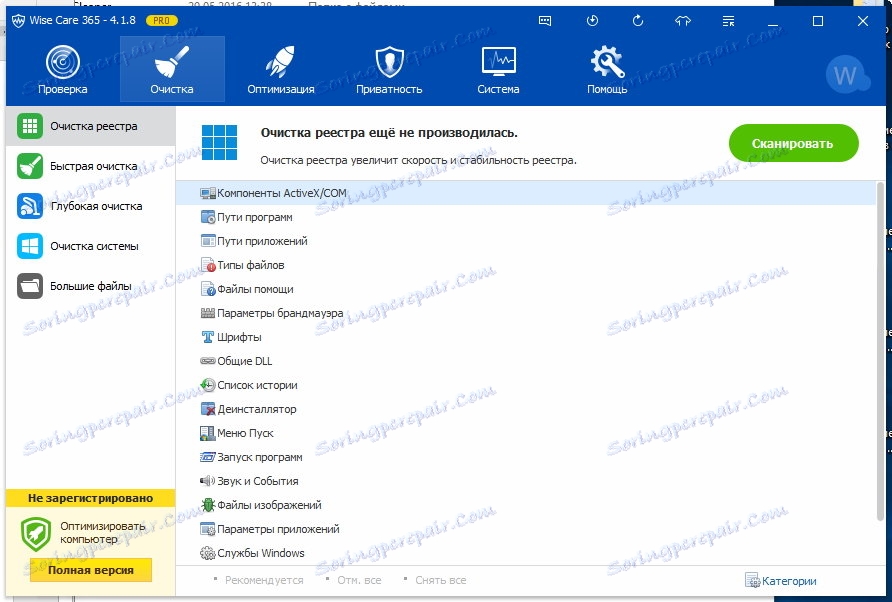
Snad nejzákladnější funkcí zde je čištění registru. Vzhledem k tomu, že stav registru určuje rychlost a stabilitu práce, je třeba ji pečlivěji pečovat.
Z tohoto důvodu jsou k dispozici téměř všechny klíče registru.
Rychlé čištění
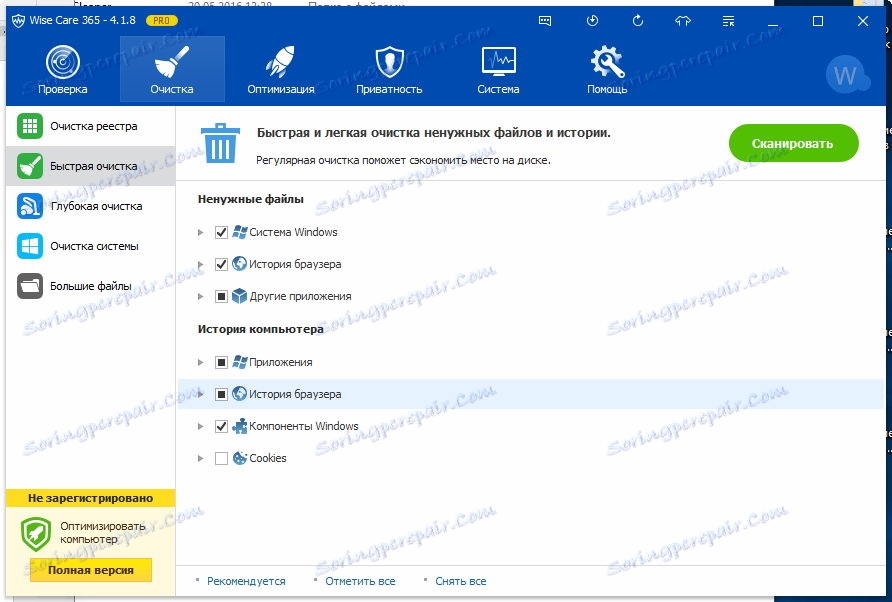
Další funkcí, která pomáhá vyčistit systém, je rychlé čištění. Účelem tohoto nástroje je odstranit dočasné soubory a historii prohlížečů a dalších aplikací.
Protože všechny tyto "odpadky" zabírají místo na disku, pomocí tohoto nástroje můžete uvolnit další prostor na vašem počítači.
Hluboké čištění
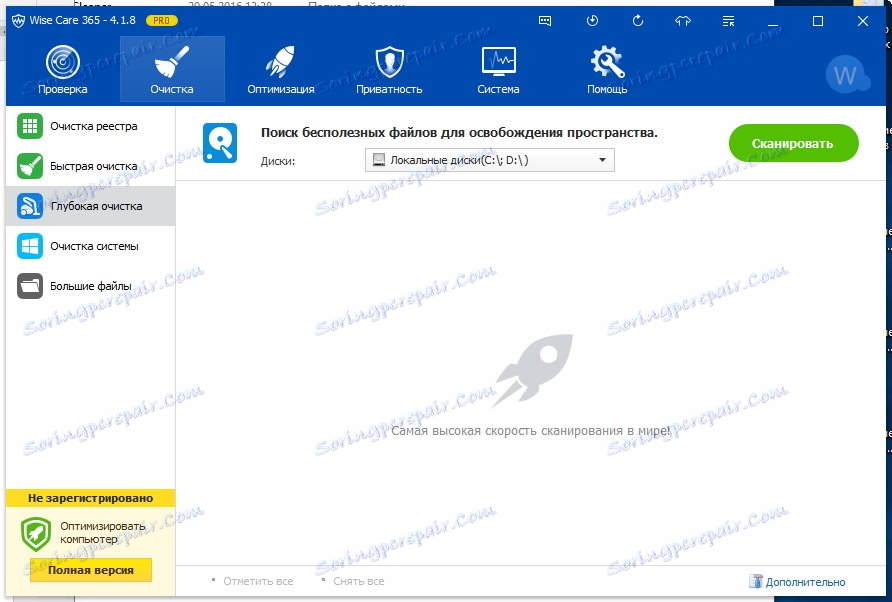
Tento nástroj je velmi podobný předchozímu. Na této stránce jsou však odstraněny pouze nepotřebné soubory na všech discích systému nebo soubory, které uživatel zvolil pro analýzu.
Díky hluboké analýze pomocí hlubokého čištění můžete důkladněji vyhledat dočasné soubory.
Čištění systému
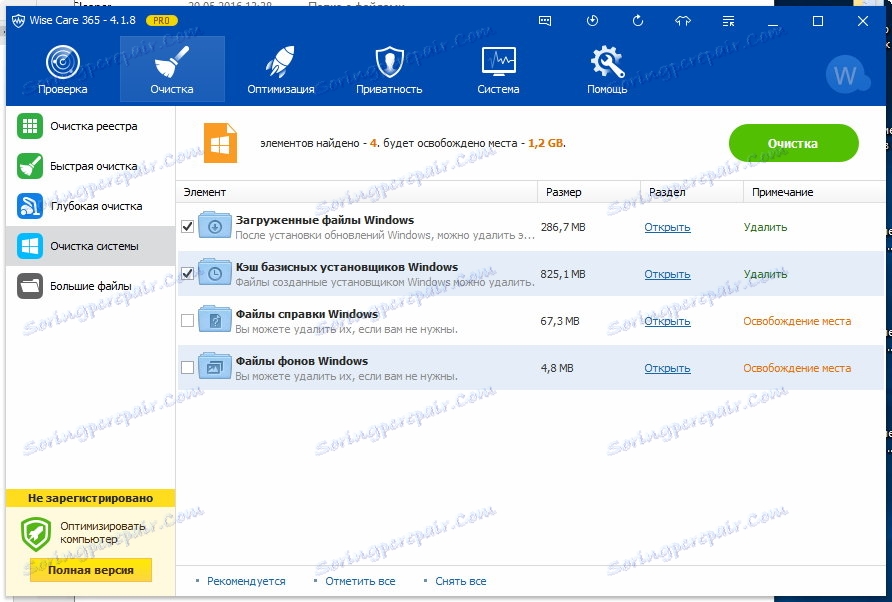
Tento nástroj implementuje vyhledávání stažených souborů systému Windows, instalátorů, souborů nápovědy a pozadí.
Tyto soubory zůstávají zpravidla po aktualizaci systému. A protože samotný operační systém je nevymaže, nakonec se hromadí a může obsadit velké množství místa na disku.
Díky funkci čištění můžete odstranit všechny tyto nepotřebné soubory a uvolnit místo na systémovém disku.
Velké soubory
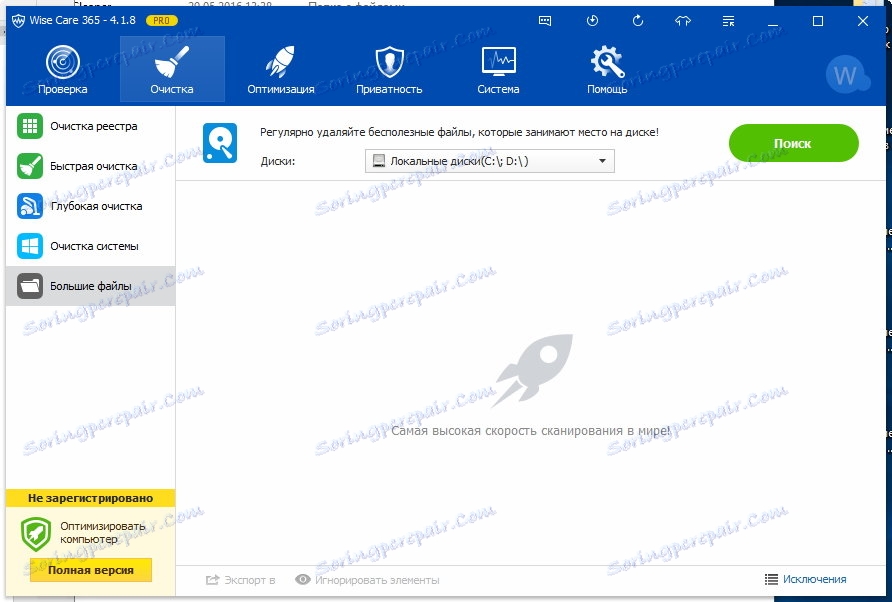
Účelem nástroje "Velké soubory" je vyhledat soubory a složky, které zabírají spoustu místa na disku.
Pomocí této funkce můžete najít soubory, které "jíst" spoustu místa a v případě potřeby je odstranit.
Optimalizace
Druhou skupinou nástrojů Wise Care 365 je optimalizace systému. Zde najdete všechny nástroje, které vám pomohou optimalizovat práci.
Optimalizace
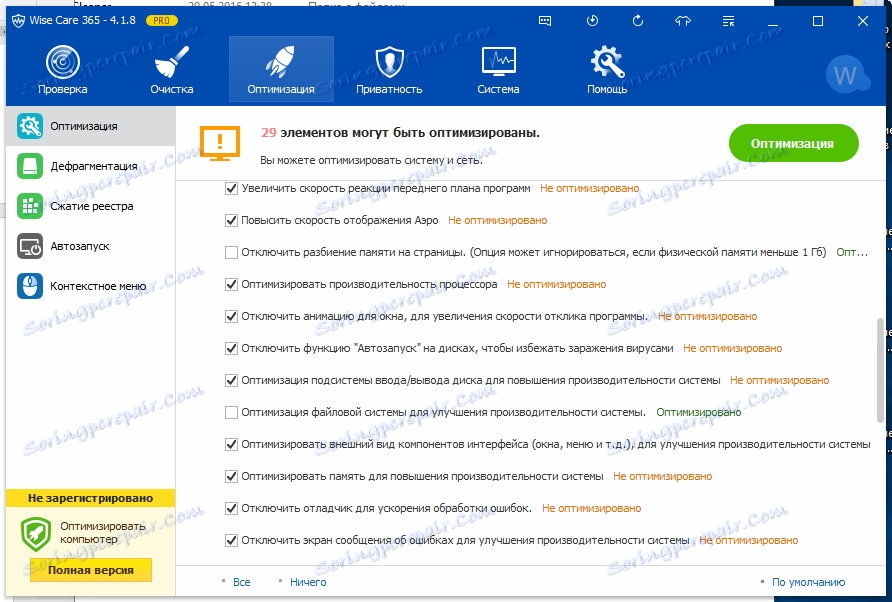
První funkcí v tomto seznamu je optimalizace. S tímto nástrojem může služba Wise Care 365 analyzovat všechny aspekty operačního systému a poskytnout uživateli seznam možných změn, které pomohou zvýšit rychlost systému Windows.
Spravidla se všechny změny týkají konfigurace operačního systému.
Defragmentace
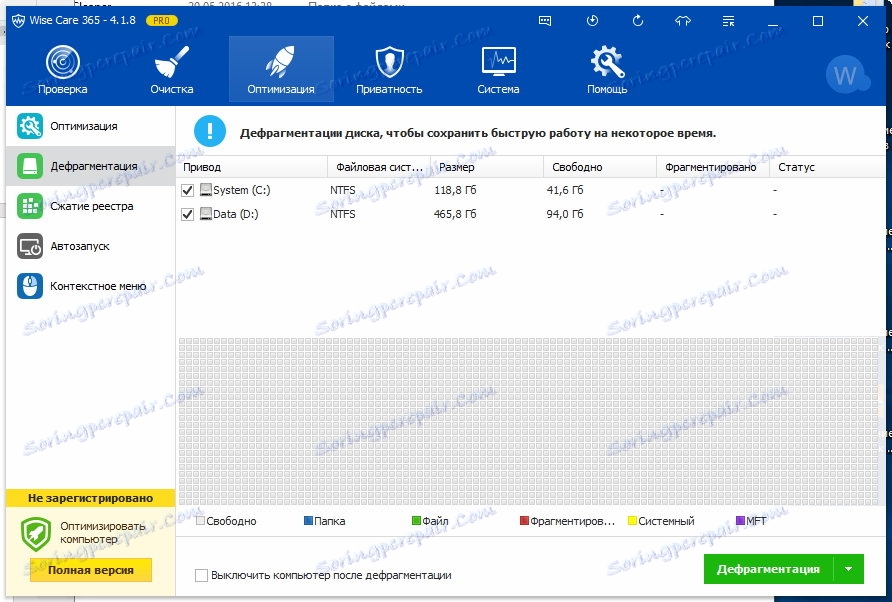
"Defragmentace" je důležitý nástroj, který pomůže zvýšit rychlost čtení / zápisu souborů a v důsledku toho urychlí operaci operačního systému.
Komprimovat registr
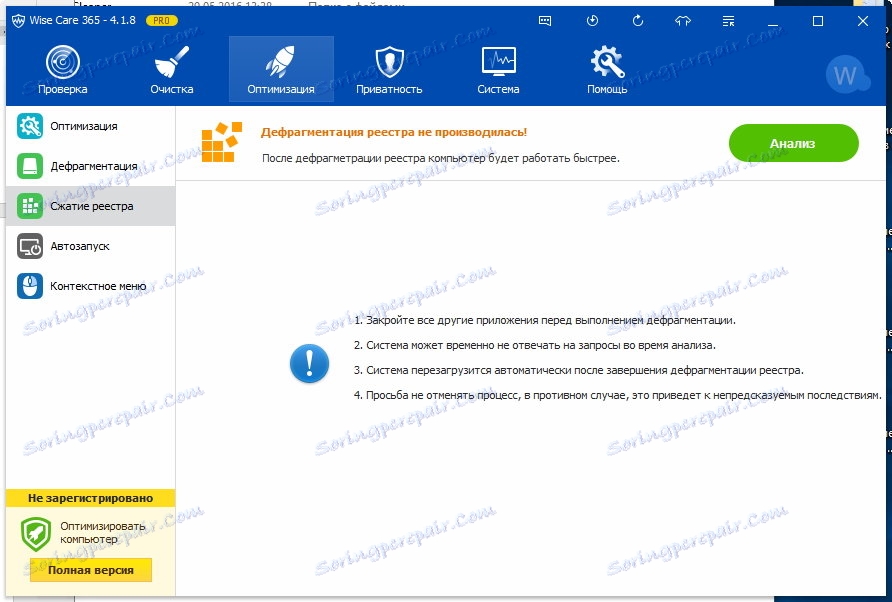
Nástroj "Komprimovat registr" je orientován na práci pouze s registrem. S jeho pomocí můžete defragmentovat soubory registru a komprimovat je a uvolnit trochu více místa.
Vzhledem k tomu, že pracuje přímo se samotným registrem, doporučuje se ukončit všechny aplikace a nedotýkat se počítače, dokud není dokončena operace.
Autostart

Velký vliv na rychlost načítání systému zajišťují programy běžící na pozadí. A urychlit stahování, samozřejmě je nutné odstranit některé z nich.
Chcete-li to provést, použijte nástroj Autostart. Zde můžete nejen odstraňovat nepotřebné programy od spuštění, ale také řídit načítání systémových služeb.
Autorun také umožňuje odhadnout dobu načtení služby nebo aplikace a provést automatickou optimalizaci.
Kontextová nabídka
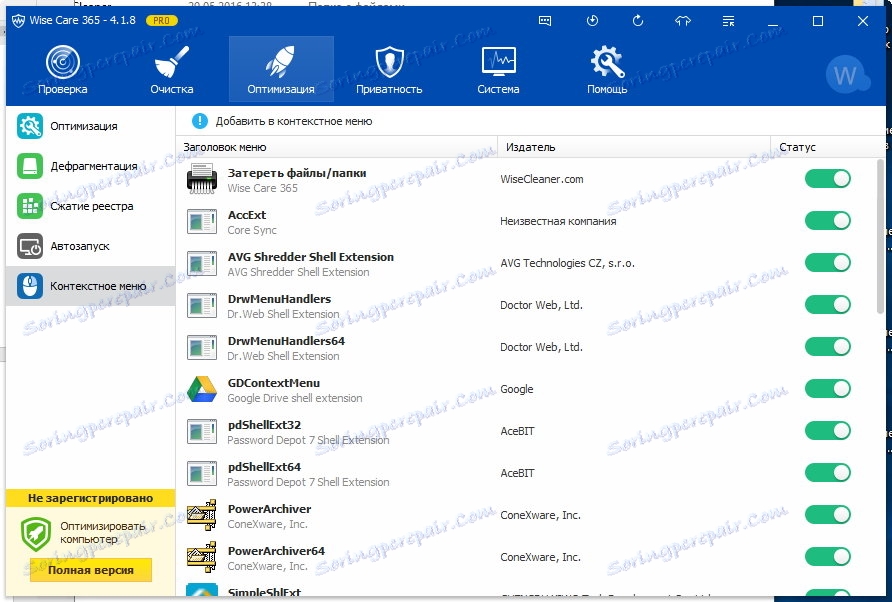
Poměrně zajímavý nástroj, který je mezi takovými programy poměrně vzácný.
S ním můžete odstranit nebo přidat položky do kontextové nabídky. Tímto způsobem můžete toto menu upravit podle vašeho uvážení.
Soukromí
Kromě funkcí pro nastavení a optimalizaci operačního systému zahrnuje služba Wise Care 365 malou sadu nástrojů, která vám umožní zachovat soukromí uživatele.
Vymazat historii
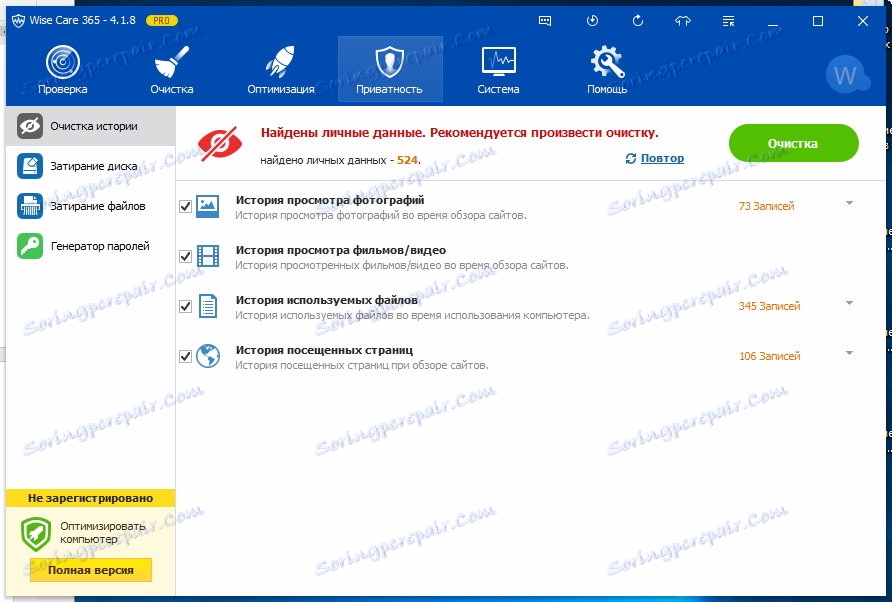
Za prvé, Wise Care 365 nabízí práci s historií prohlížení různých souborů a internetových stránek.
Tato funkce umožňuje skenovat systémové protokoly, kde jsou registrovány poslední otevřené soubory, stejně jako historie prohlížečů a smazat všechna data.
Mashing disky
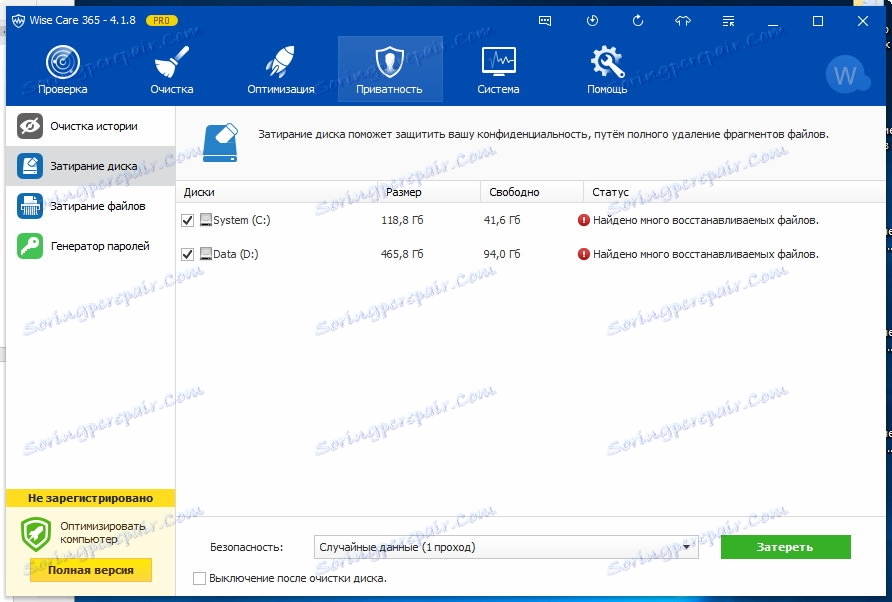
Pomocí nástroje "mashing disky" můžete zcela vymazat všechna data z vybraného disku, takže v budoucnu nelze obnovit.
K dispozici je zde několik algoritmů mashingu, z nichž každý má své vlastní specifika.
Mashing soubory
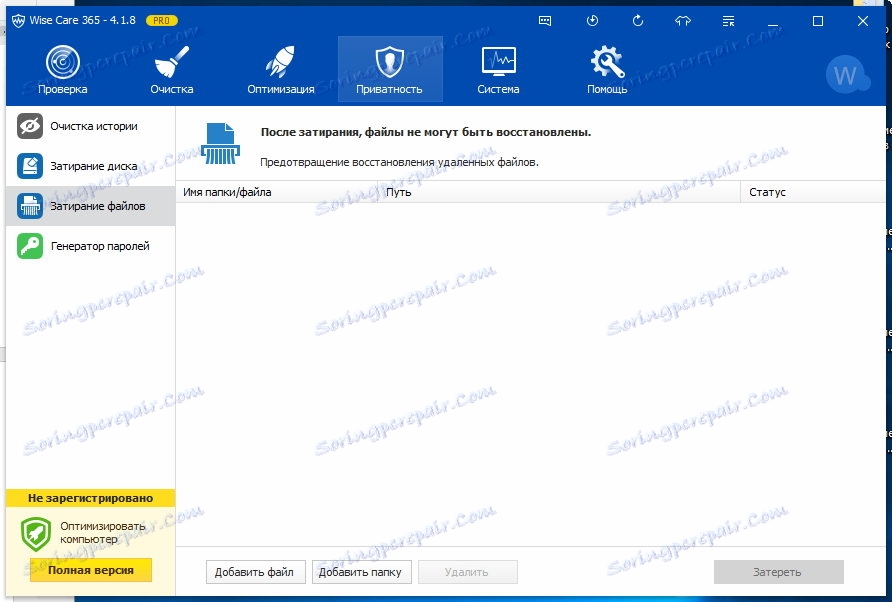
Funkce "mashing soubory" podle svého účelu je velmi podobná předchozí. Jediný rozdíl je v tom, že zde můžete smazat soubory a složky samostatně, nikoli celý disk.
Generátor hesel
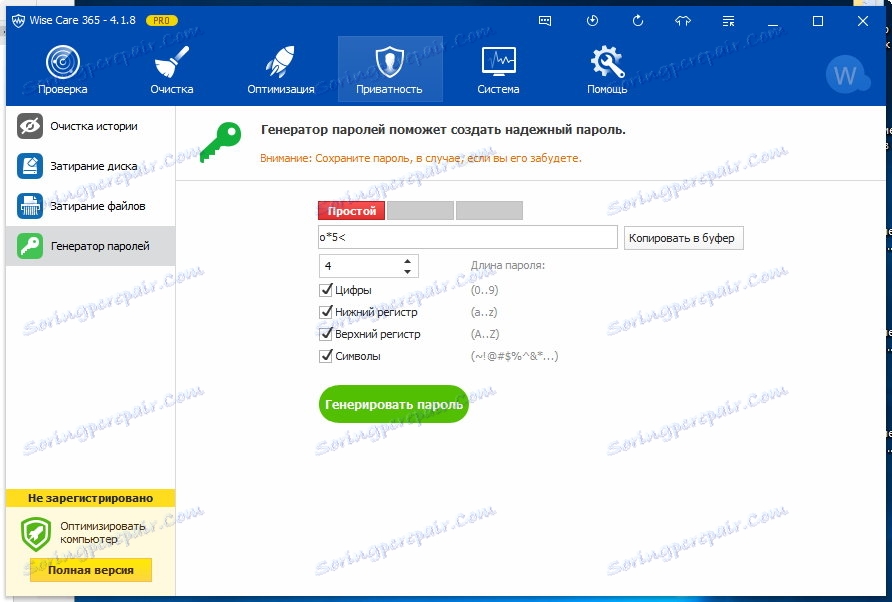
Další funkcí, která pomůže uchovat osobní údaje, je "Generátor hesel". Přestože tento nástroj přímo chrání data, je také velmi užitečný pro zajištění spolehlivosti ochrany dat. S jeho pomocí můžete generovat poměrně složité heslo pomocí různých parametrů.
Systému
Další skupina funkcí je věnována shromažďování informací o operačním systému. Pomocí těchto funkcí programu můžete získat potřebné informace o konfiguraci.
Procesy
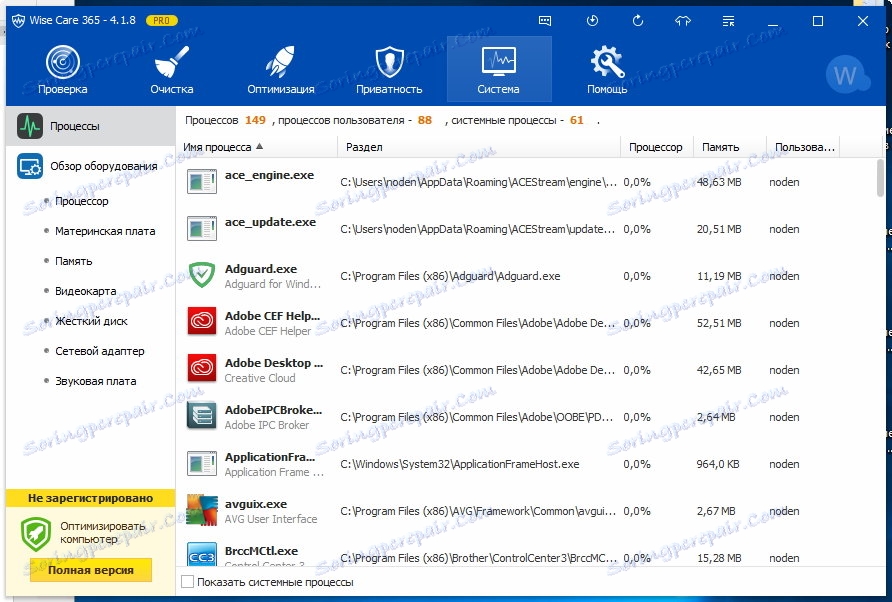
Pomocí nástroje "Procesy", který je podobný standardnímu správci úkolů, můžete získat podrobné informace o spouštění programů a služeb na pozadí.
V případě potřeby můžete vypnout libovolný vybraný proces.
Přehled zařízení
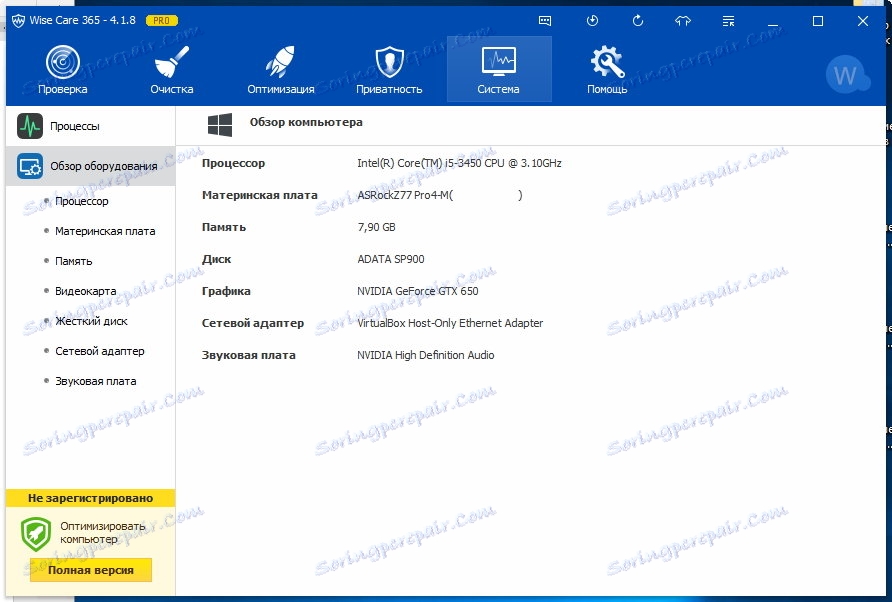
Pomocí jednoduchého nástroje "Procházet hardware" získáte podrobné informace o konfiguraci počítače.
Pro usnadnění jsou všechna data seskupena do sekcí, což vám umožňuje rychle najít potřebná data.
Výhody:
- Podpora velkého množství jazyků, včetně ruštiny
- Velký soubor nástrojů pro optimalizaci výkonu systému a získání dalších informací o něm
- Práce v automatickém režimu podle plánu
- Dostupnost bezplatné licence
Nevýhody:
- Plná verze programu je zaplacena
- Další funkce vám umožní samostatné stažení nástrojů
Závěrem lze poznamenat, že soubor utilit Wise Care 365 nejen pomůže obnovit výkonnost systému, ale podpoří ji i v budoucnu. Kromě optimalizace provozu operačního systému existují také funkce, které vám umožňují zachovat soukromí uživatelů.
